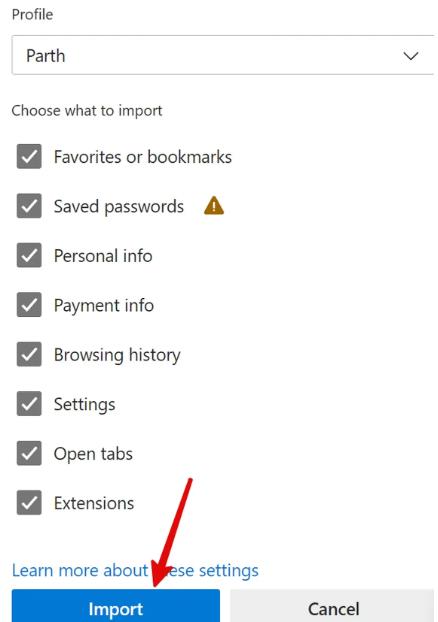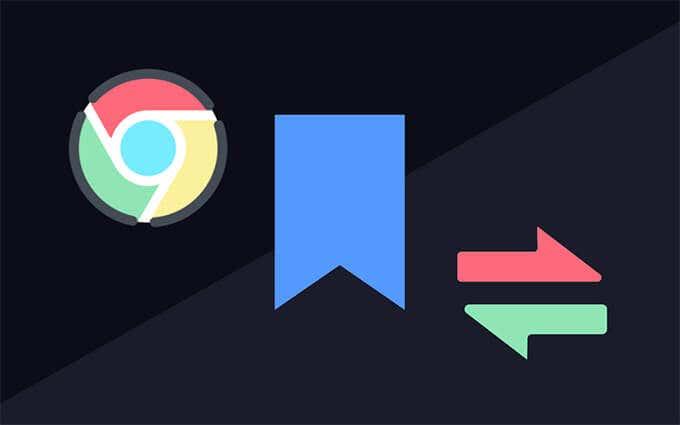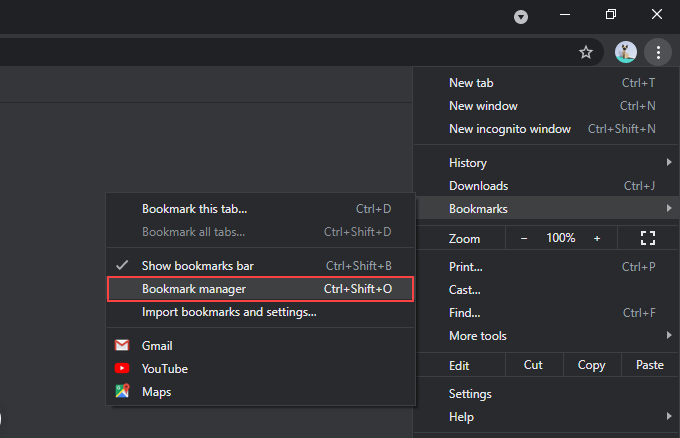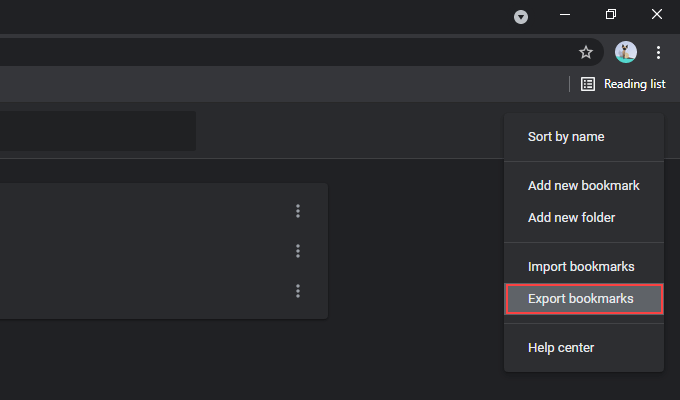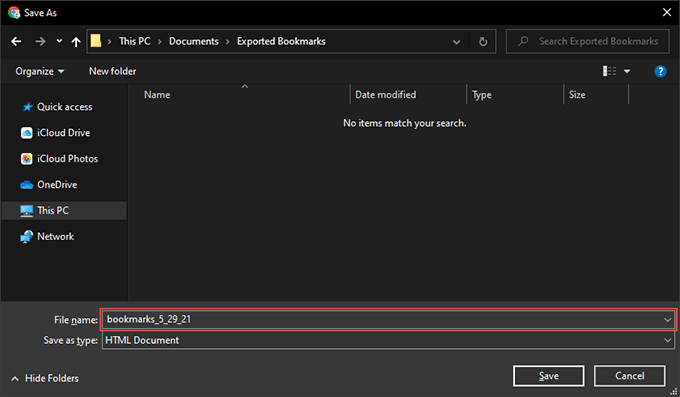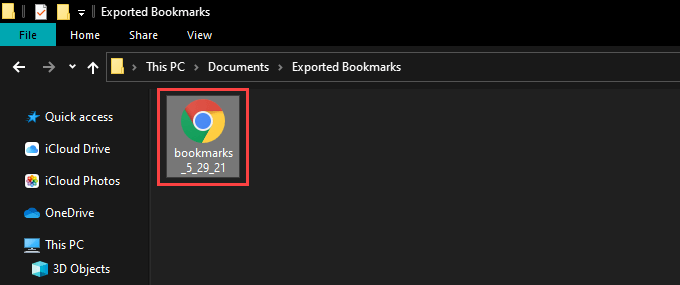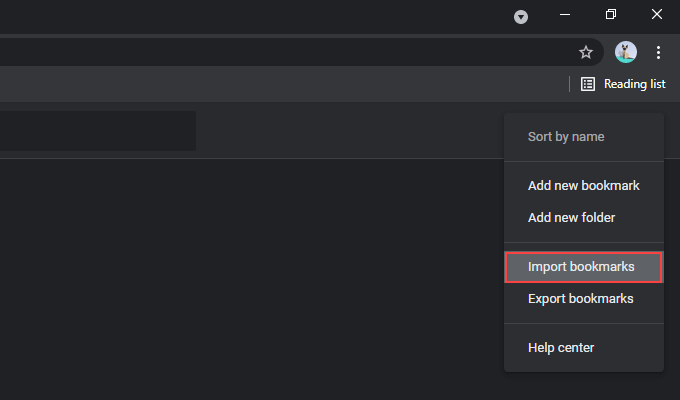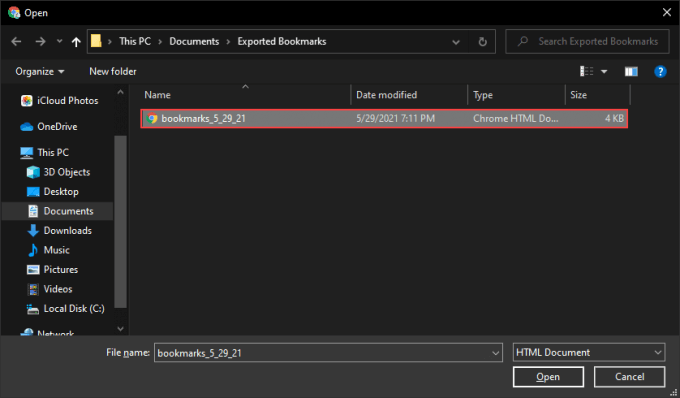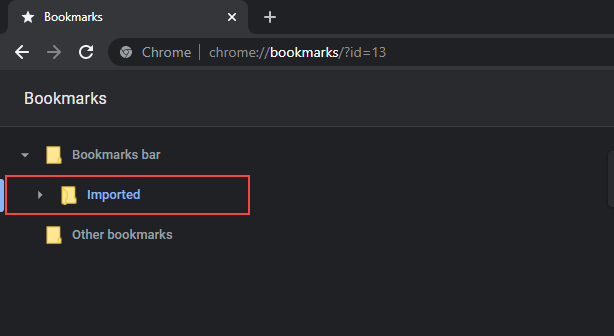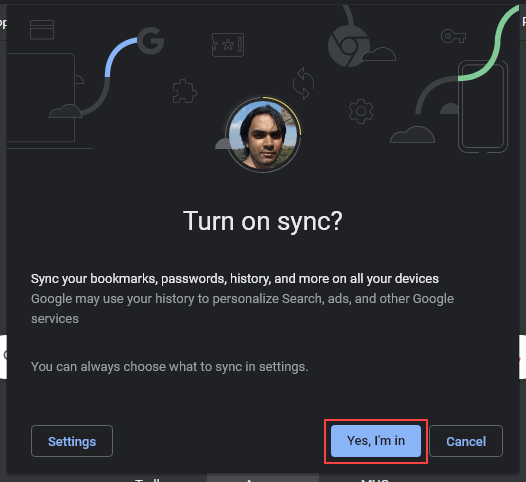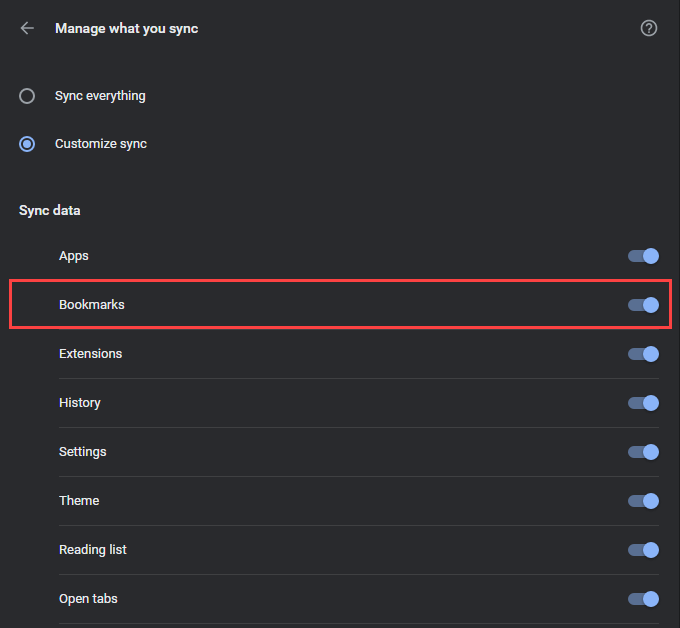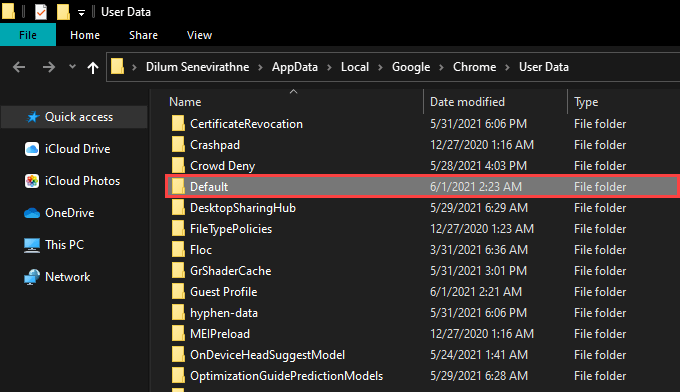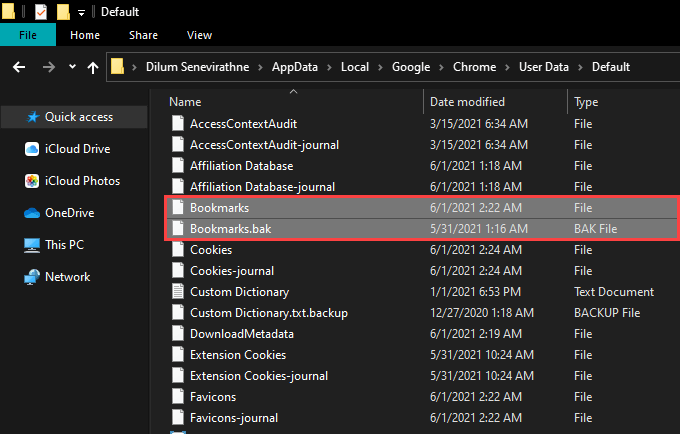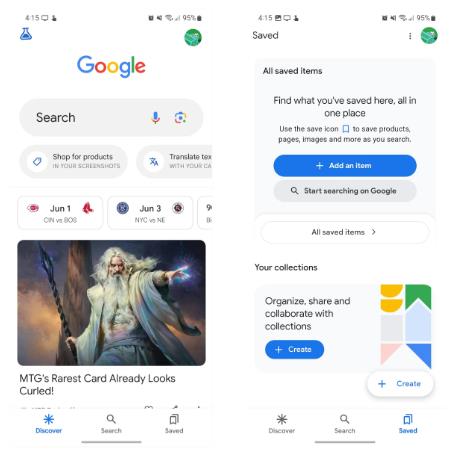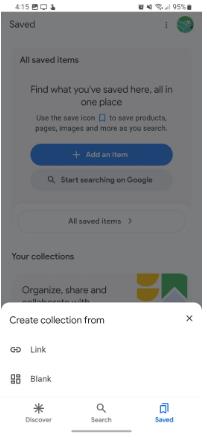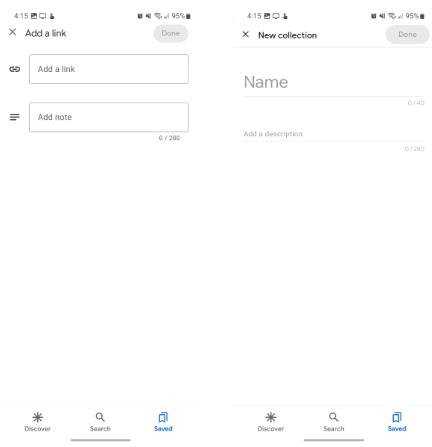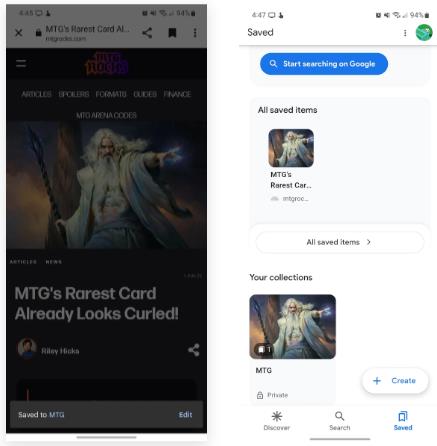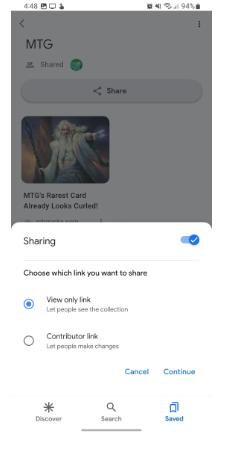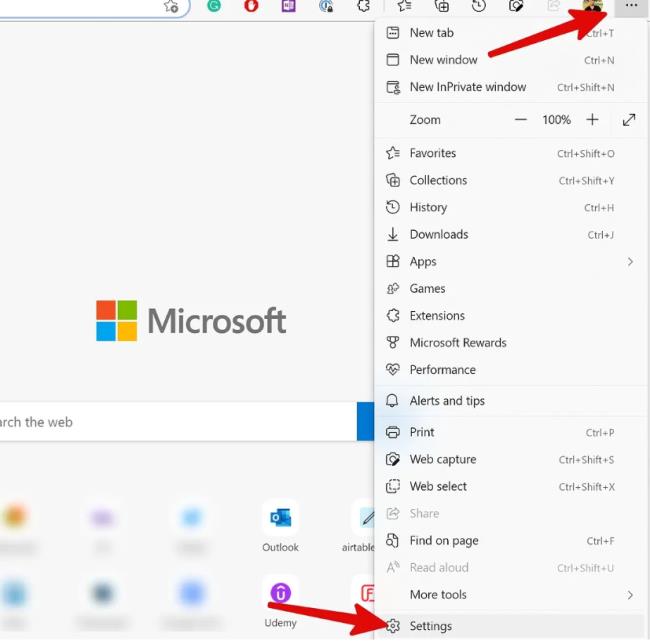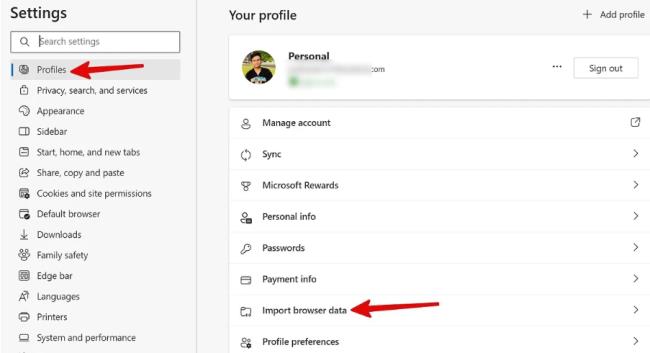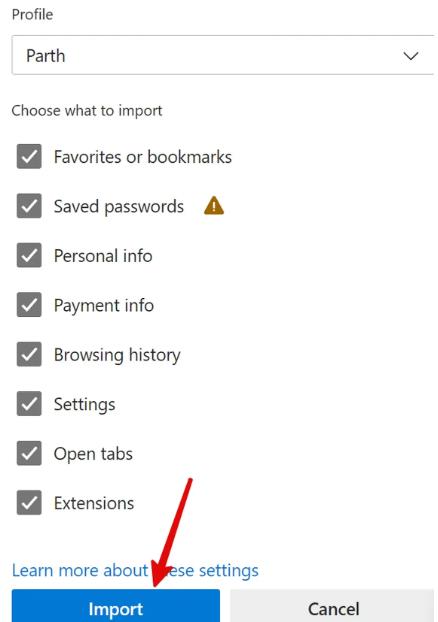Hvis du har brukt Google Chrome en stund, er sjansen stor for at du har bygget opp et betydelig bibliotek med bokmerker som du bare ikke har råd til å miste. Så hvis du planlegger å bytte enhet, sette opp en ny nettleserprofil eller installere Chrome på nytt fra bunnen av, må du eksportere dem på forhånd. Det lar deg importere dataene på et senere tidspunkt.
Du bruker sannsynligvis en Google-konto for å synkronisere nettleserdata til Google-serverne i sanntid. Likevel er det alltid best å ta en tryggere tilnærming.
Nedenfor finner du trinnvise instruksjoner for å eksportere bokmerker i Google Chrome til en HTML-fil, inkludert hva du bør gjøre for å importere dem. Du vil også lære om andre sikkerhetskopieringsmetoder som involverer synkronisering av bokmerker via Chrome Sync (hvis du ikke allerede gjør det) og kopiering av bokmerkedata i råformat.
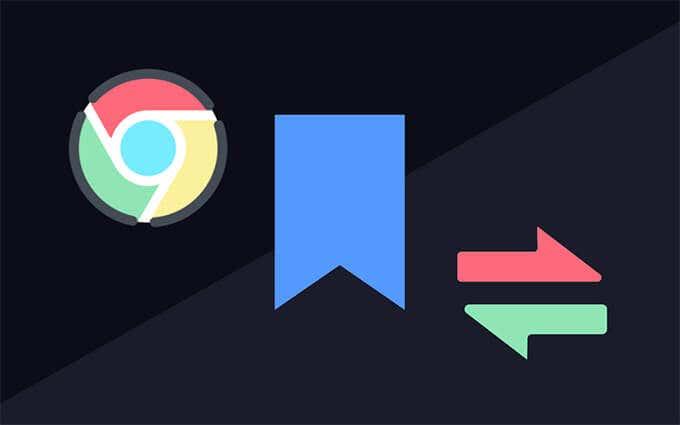
Eksporter bokmerker i Google Chrome
Hvis du bruker Google Chrome på en PC eller Mac, kan du enkelt eksportere bokmerkene dine til en HTML-fil via den integrerte bokmerkebehandlingen. Du kan ikke gjøre det på Android- eller iOS-versjonene av Google Chrome, men du kan synkronisere bokmerkene over en Google-konto (mer om det senere) og deretter eksportere dataene via en stasjonær enhet hvis du vil.
1. Åpne Chromes Mer - meny (velg ikon med tre prikker øverst til høyre i vinduet), pek på Bokmerker og velg Bokmerkebehandling . Eller trykk på Ctrl + Shift + O (PC) eller Cmd + Tilvalg + B (Mac) i stedet.
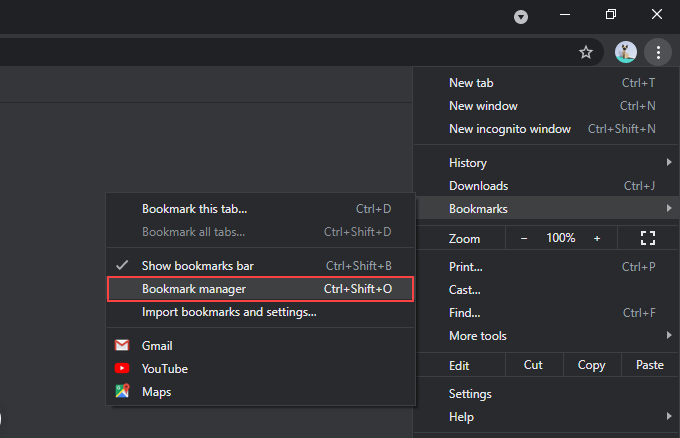
2. Velg Organiser -knappen (et annet ikon med tre prikker) øverst til høyre på Bokmerkebehandling-skjermen.
3. Velg alternativet merket Eksporter bokmerker .
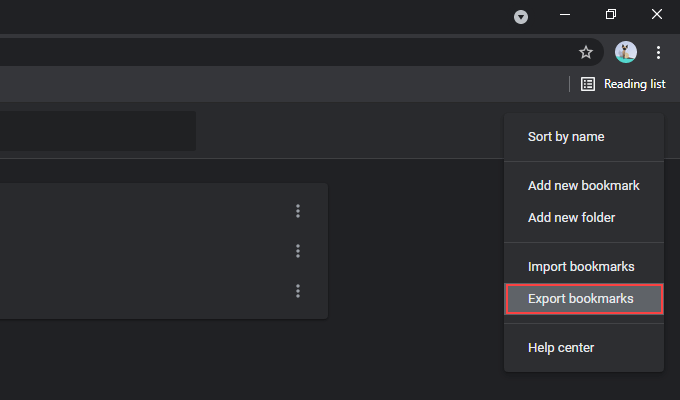
4. Angi en destinasjon for å lagre bokmerkene. Hvis du vil, kan du erstatte standardnavnet på utdatafilen med noe annet enn bookmarks_month_date_year .
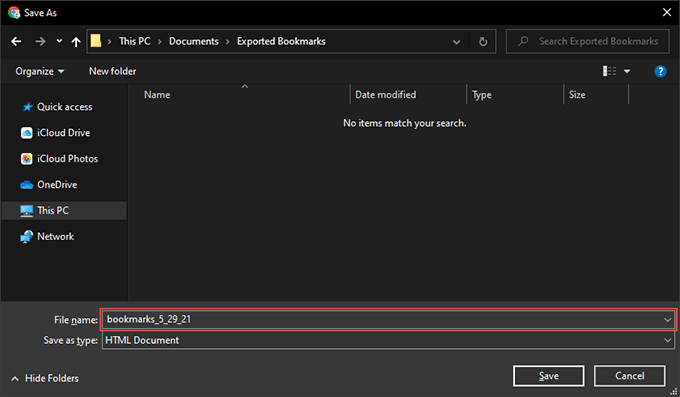
5. Velg Lagre .
Du er ferdig med å eksportere Chrome-bokmerkene. Du bør finne dem i form av en HTML-fil i katalogen du spesifiserte tidligere. Det er universelt kompatibelt, noe som betyr at du kan importere dataene i en hvilken som helst nettleser.
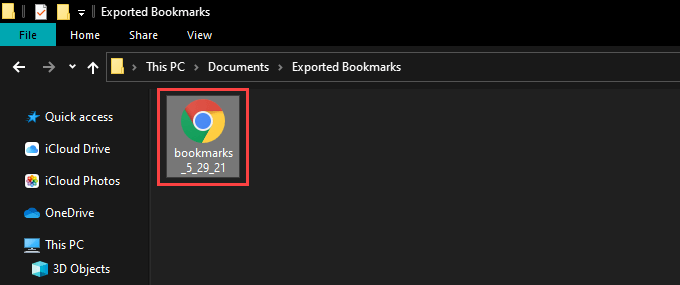
Du kan også se innholdet i HTML-filen uten å importere noe. Bare dobbeltklikk på det, og du vil se en liste over alle bokmerkene dine som hyperkoblinger.
Importer bokmerker i Google Chrome
Når du har byttet til å bruke Chrome på en annen stasjonær enhet, konfigurert en ny profil eller ferdig med å installere nettleseren på nytt, kan du importere bokmerkene dine like raskt.
Men hvis du brukte en Google-konto tidligere, bør bokmerkene dine synkroniseres fra Google-serverne umiddelbart hvis du velger å logge på igjen. I så fall trenger du ikke å importere dataene fra HTML-filen.
1. Åpne bokmerkebehandlingen i Chrome.
2. Velg Organiser -ikonet øverst til høyre i Bokmerkebehandling-vinduet.
3. Velg Importer bokmerker .
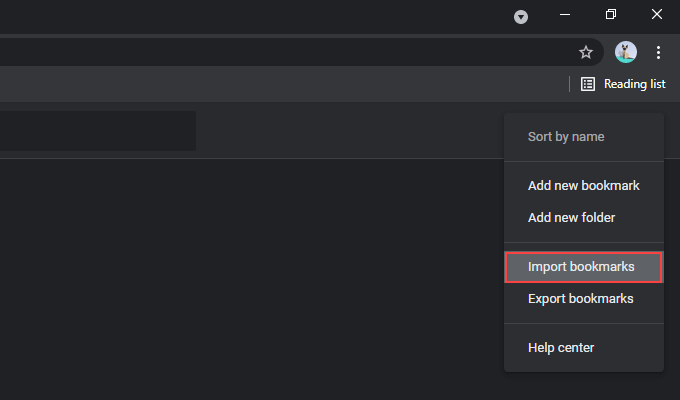
4. Velg HTML-filen som inneholder bokmerkene dine.
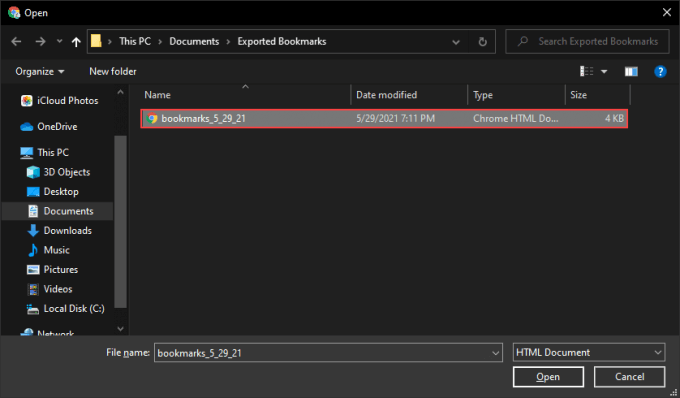
5. Velg Åpne .
Chrome bør importere bokmerkene dine umiddelbart. Hvis nettleserprofilen ikke allerede hadde andre bokmerker, bør dataene du importerte beholde sin opprinnelige struktur. Hvis ikke, vil du se dem oppført under en egen mappe merket Importert på bokmerkebehandlingens sidefelt.
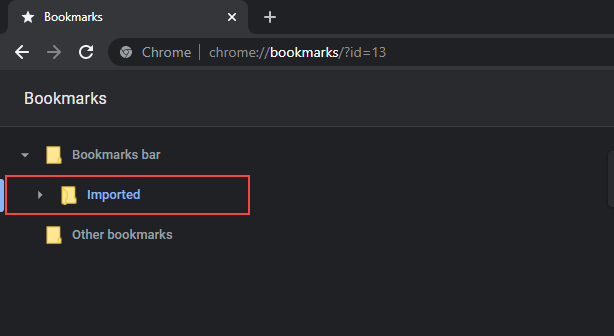
Du kan imidlertid flytte innholdet utenfor den importerte mappen ved å dra og slippe det til andre steder i bokmerkebehandlingen.
Andre måter å sikkerhetskopiere Chrome-bokmerker på
Ved å eksportere Chrome-bokmerker til en HTML-fil kan du også stole på et par andre måter å sikkerhetskopiere og gjenopprette bokmerkene dine på.
Bruk Chrome Sync
Hvis du bruker en Google-konto , forblir bokmerkene dine alltid sikkerhetskopiert og synkronisert med Google-tjenerne. Men hvis du ikke gjør det, bør du vurdere å sette opp en siden du får tilgang til alle former for nettleserdata (passord, historikk, innstillinger osv.) i tillegg til bokmerkene dine på tvers av enheter sømløst.
Du kan logge på Chrome ved å velge profilikonet øverst til høyre på skjermen og velge Slå på synkronisering . Når du er ferdig med å autentisere Google-kontoen din, velger du Ja, jeg er med for å instruere nettleseren om å synkronisere nettleserdataene dine.
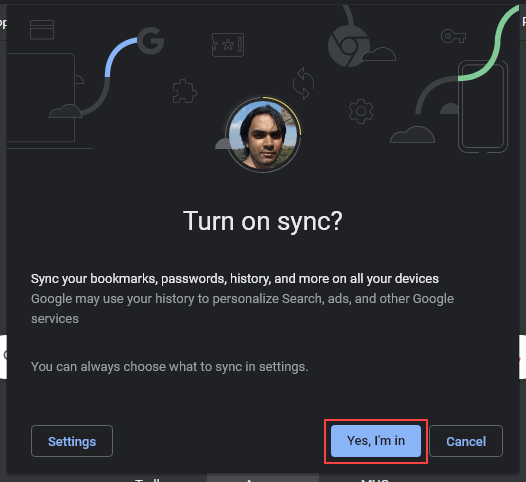
Du kan også administrere synkroniseringspreferansene dine ved å gå over til Mer > Innstillinger > Synkronisering og Google-tjenester > Administrer det du synkroniserer .
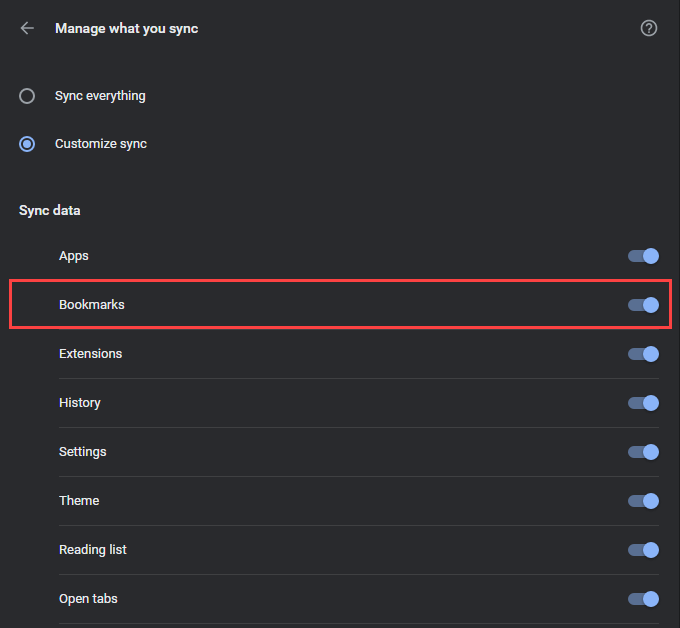
Chrome Sync utvides også til Android- og iOS-versjonene av Chrome. Men siden du ikke kan eksportere bokmerkene dine fra en mobilenhet, har du ikke annet valg enn å bruke en Google-konto for å beskytte dem.
Men du kan fortsatt hente en kopi av Chrome-bokmerkene dine i HTML-form etter å ha synkronisert dem til en PC eller Mac. Du kan også importere bokmerker til en Android eller iPhone fra en HTML-fil på samme måte. Bare gjør det på en PC eller Mac og synkroniser dataene til mobilenheten din.
Kopier lagringsfil for bokmerker
Anta at du ikke kan åpne Chrome på din PC eller Mac og vil fikse det ved å installere nettleseren på nytt. Siden det er umulig å eksportere Chrome-bokmerkene dine (eller til og med bruke Chrome Sync for å oppdatere dataene på Google-serverne), er den eneste måten å sikkerhetskopiere dem på å kopiere filen som lagrer bokmerkene dine til et annet sted via File Explorer eller Finder.
Start med å gå over til katalogen som inneholder brukerdataene dine på PC eller Mac.
PC: Trykk på Windows + R for å åpne Kjør-boksen. Skriv deretter inn følgende mappebane og velg OK :
%UserProfile%\AppData\Local\Google\Chrome\User Data
Mac: Åpne Finder og velg Gå > Gå til mappe på menylinjen. Skriv deretter inn følgende mappebane og velg Gå :
~/Library/Application Support/Google/Chrome/
I katalogen som vises, velg mappen merket Standard for å se innholdet i Chrome-profilen din.
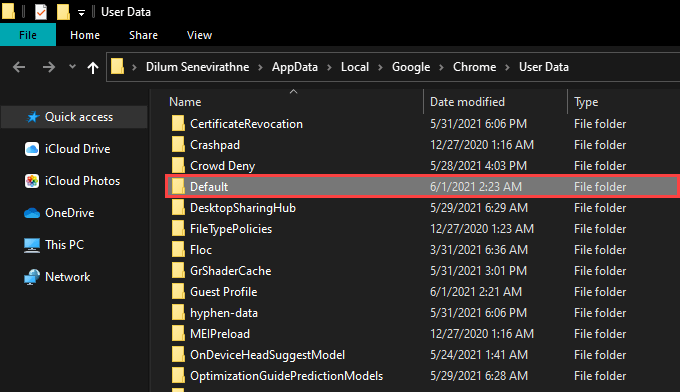
Hvis Chrome inneholder flere profiler, bør du se mapper med navnene Profil 1 , Profil 2 , Profil 3 og så videre, som inneholder dataene som er spesifikke for hver av dem. I så fall må du identifisere og åpne den riktige profilmappen.
Finn og kopier deretter filen merket Bookmarks and Bookmarks.bak . Følg ved å lagre den på et annet sted på din PC eller Mac.
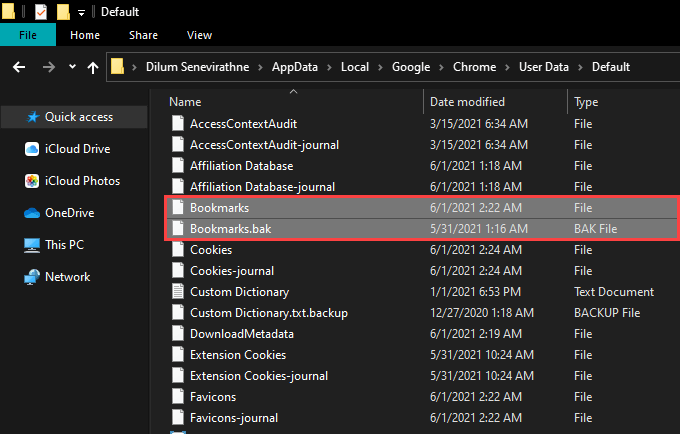
Etter å ha installert Chrome på nytt, kan du kopiere filene til katalogen til den nye Chrome-profilen for å gjenopprette bokmerkene dine. Hvis de ikke vises i bokmerkebehandlingen, avslutter du og starter nettleseren på nytt.
Sikkerhetskopiere og gjenopprette Chrome-bokmerker
Å bruke en Google-konto hjelper deg å bekymre deg mindre om å miste Chrome-bokmerkene dine på grunn av problemer forårsaket av maskinvare- eller programvarekorrupsjon. Men å ta en og annen manuell sikkerhetskopi til en HTML-fil vil ikke skade og fungerer som en feilsikker hvis Chrome-synkronisering ikke fungerer etter hensikten. Glem heller ikke at du kan kopiere datafilen som lagrer bokmerkene dine hvis du har problemer med å åpne nettleseren i utgangspunktet.
Del bokmerker med Google Collections: En bedre måte?
Google har en bedre måte å dele nettsteder på, men det er i Googles mobilapp, ikke Chrome-nettleseren. Denne metoden bruker samlinger, som er en fin måte å bokmerke innhold for enkel tilgang og deling hvis du bruker appen regelmessig. Det er også enkelt å legge til samarbeidspartnere, som kan få tilgang til og legge til bokmerkene deres i den delte mappen.
- Åpne Google-appen på telefonen og gå til Lagret- fanen.
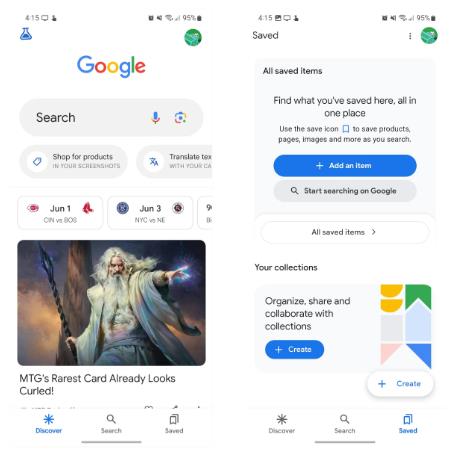
- Under Dine samlinger trykker du på Opprett .
- Bestem om du vil opprette samlingen fra en lenke eller som en tom samling.
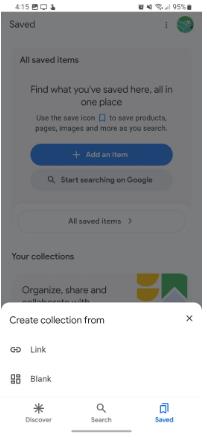
- Skriv inn samlingens navn eller lenke og en beskrivelse eller merknad.
- Trykk på Ferdig .
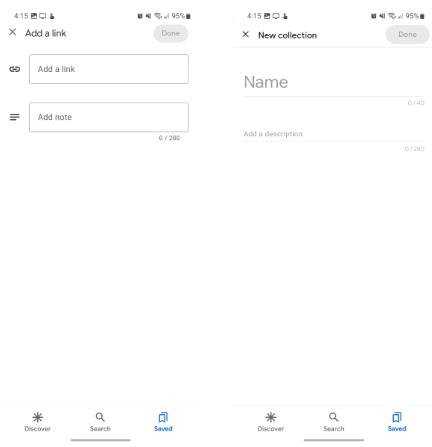
- For å legge til koblinger til samlingen din, trykk på bokmerkeikonet i topplinjen når du surfer med Google-appen. Som standard legger Google til alle lenker til den siste samlingen du brukte, men du kan endre hvilken samling den lagres i når du legger den til.
- For å legge til samarbeidspartnere i en samling, åpne den og trykk på Del- knappen øverst.
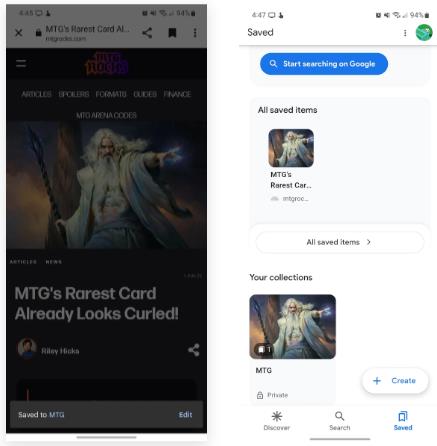
- Velg visningsbeskyttet eller bidragsyter , og trykk på fortsett for å dele samlingen med de tiltenkte mottakerne.
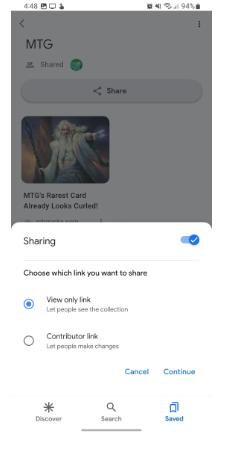
Importer Google Chrome-data til en annen nettleser
Du trenger ikke eksportere Google Chrome-bokmerker når du bytter til en annen nettleser. De fleste nettlesere som Microsoft Edge, Brave og Firefox tilbyr et verktøy for å importere Google Chrome-nettleserloggen, bokmerker, lagrede passord, personlig informasjon, utvidelser og åpne faner. La oss bruke Microsoft Edge som et eksempel.
- Åpne Microsoft Edge .
- Klikk på de tre prikkene i øvre høyre hjørne og trykk på Innstillinger .
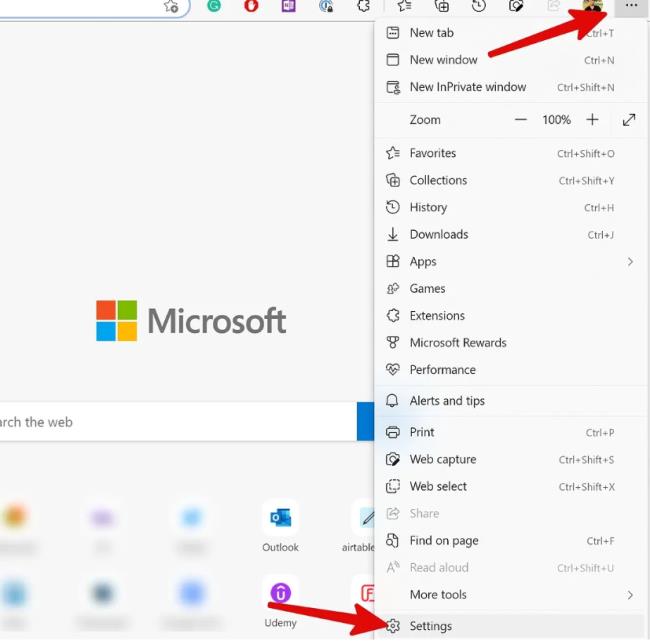
- Gå til Profiler > Importer nettleserdata .
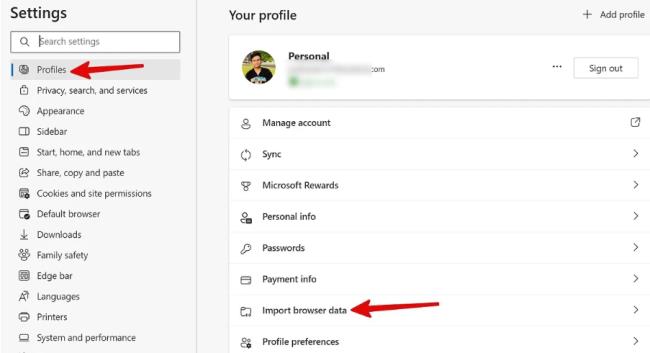
- Velg Importer ved siden av Google Chrome.

- Velg den aktuelle profilen, velg hvilke data som skal importeres, og trykk på Importer .